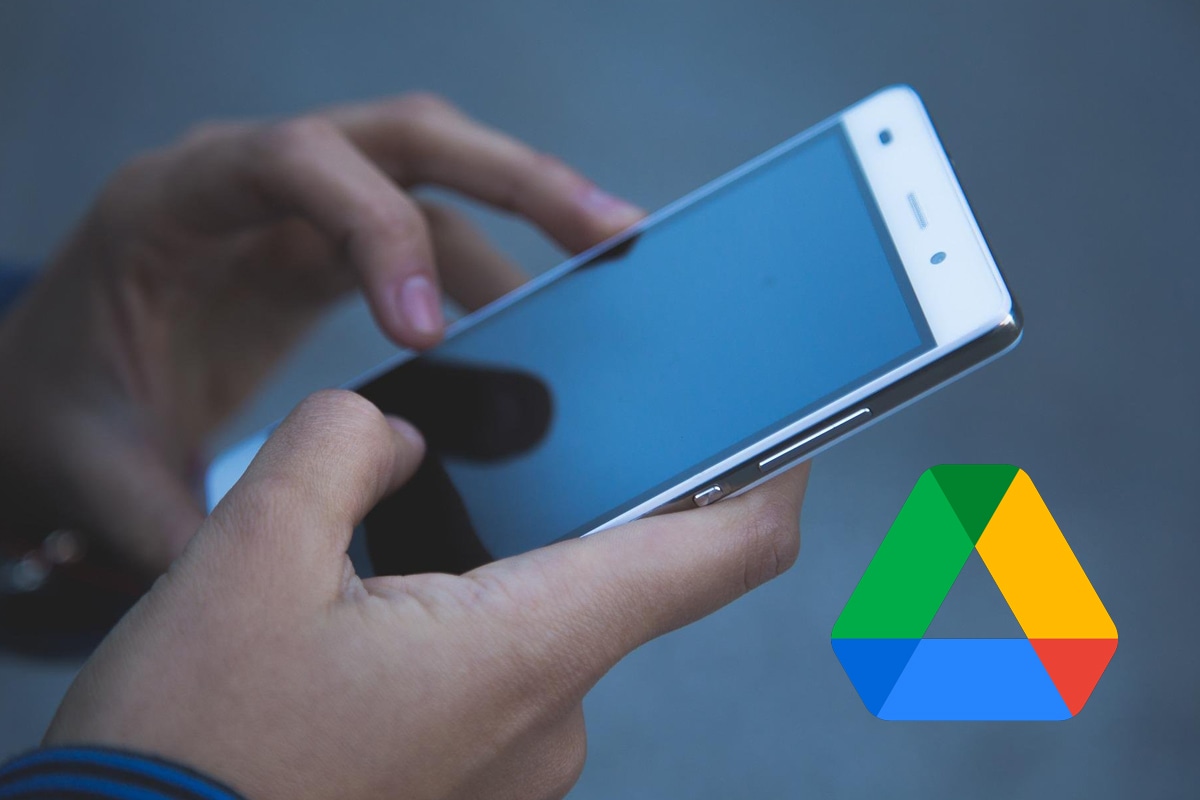Poco a poco, Google Drive se ha abierto paso entre otras apps de almacenamiento, debido a su diversidad de funciones y que se encuentra disponible tanto en Android como iPhone. Asimismo, como usuario, puedes abrir, descargar y hacer cualquier actividad en instantes sin problemas.
En ese sentido, la misma aplicación te permite encontrar archivos que usaste anteriormente de forma práctica y sin perder mucho tiempo buscándola. Por esta razón, en DEPOR te enseñamos qué truco debes seguir desde tu smartphone.
Cómo ver tus archivos recientes en Google Drive desde iPhone y Android
- Desde tu smartphone, abre la app Google Drive.
- Luego, selecciona la barra de tres líneas una encima de otra, ubicada en la zona superior izquierda.
- En esta parte, verás varias opciones y selecciona el apartado Recientes.
- Aquí, aparecerán todos los documentos que has abierto hace poco.
- Por último, solo debes pulsar sobre cualquier archivo disponible para editarlo, compartirlo o hacer cualquier actividad.
Ten en cuenta de Google Drive te mostrará los últimos documentos que abriste desde la misma aplicación, por lo que siempre estarán actualizándose constantemente.
Pasos para cambiar el color de una carpeta en Google Drive
- Lo que primero debes hacer es entrar a Google Drive desde tu ordenador.
- Una vez dentro, dirígete a Mi Unidad.
- Ahí, escoge la carpeta que desees cambiar de color.
- Luego, has clic derecho en la carpeta.
- Entre las opciones, selecciona Cambiar color.
- Verás 24 colores disponibles.
- Por último, solo selecciona el que más te guste y listo.
De esta manera, podrás ordenar mejor tus carpetas y archivos con el estilo que prefieras. Asimismo, podrás modificar esta acción cada vez que desees desde la misma aplicación.
Cómo eliminar archivos duplicados en Google Drive desde Android
- Desde tu celular con Android, abre Files de Google Drive.
- En la zona inferior, presiona en la opción Borrar.
- Una vez hecho esto, dirígete a la sección Archivos duplicados.
- Seguido pulsa en Seleccionar archivos.
- Luego, elige qué documentos quieres eliminar de Google Drive y selecciona Borrar.
- Por último, solo confirma la acción presionando en Borrar nuevamente.
Con este truco, podrás deshacerte de todos los documentos que no necesites y conservarás los que son originales.
Así puedes enviar archivos pesados de Gmail con Google Drive
- Desde tu smartphone, entra a la app de Gmail y redacta un correo electrónico.
- Luego, en la zona inferior de la bandeja de entrada, dirígete al ícono de Google Drive.
- En este momento, aparecerá un diálogo emergente que incluye un explorador de archivos. Por medio de él, tendrás que seleccionar el fichero que deseas enviar.
- Una vez escojas el documento, presiona en Subir y arrastra el archivo.
- Después de algunos segundos, debes asegurarte de que en la parte baja de tu pantalla esté activada la opción Enlace de Drive, ubicado junto al botón Insertar como.
De esta manera, podrás enviar archivos más grandes desde la app de Google Drive; sin embargo, debes tener en cuenta que estos documentos no deben pasar los 15 GB, que es lo que te brinda gratis la nube de Google.